Telegram: Cara Menggunakan Stiker

Telegram menawarkan banyak katalog stiker gratis yang dapat ditambahkan ke perpustakaan Anda. Stiker tersedia dalam kemasan untuk mengekspresikan suasana hati dan emosi yang berbeda, atau
Malware adalah perangkat lunak dengan maksud jahat, yang dirancang untuk menyebabkan kerusakan pada komputer atau jaringan. Untuk menjaga komputer seseorang aman dari malware, salah satu strateginya adalah mencegah malware mengakses komputer Anda. Ini dilakukan dengan menggunakan firewall dan perangkat lunak anti-virus. Tapi, sekali terinfeksi, malware tidak dapat dihapus dengan sangat mudah. Ini karena malware tetap tersembunyi di komputer Anda dan bahkan mungkin lolos dari pemindaian anti-virus Anda, itulah sebabnya sangat penting untuk mengikuti langkah-langkah yang tepat untuk menyingkirkan malware.

Bagaimana Anda tahu jika komputer Anda terinfeksi Malware?
Isi
Pastikan untuk membuat titik pemulihan untuk berjaga-jaga jika terjadi kesalahan.
Setelah Anda tahu bahwa sistem Anda terpengaruh, menjadi sangat penting untuk menyingkirkan malware sesegera mungkin sebelum mencuri data pribadi Anda atau lebih merusak sistem Anda. Untuk menghapus malware dari PC Anda, ikuti langkah-langkah berikut:
Ini adalah langkah pertama untuk menyingkirkan malware. Matikan Wi-Fi Anda , Ethernet atau bahkan putuskan sambungan router Anda untuk memutuskan koneksi internet sepenuhnya. Melakukannya akan segera menghentikan penyebaran malware dan menghentikan transfer data apa pun yang terjadi tanpa sepengetahuan Anda, sehingga menghentikan serangan.
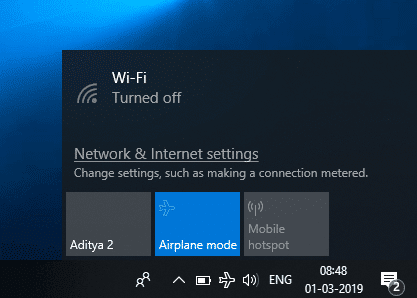
Safe Mode memungkinkan Anda untuk mem-boot PC Anda menggunakan jumlah minimum program dan layanan yang diperlukan. Umumnya, malware dirancang untuk diluncurkan segera setelah Anda mem-boot komputer Anda. Untuk malware semacam itu, mem-boot komputer Anda dalam Safe Mode akan memungkinkan Anda untuk melakukan booting tanpa mengaktifkan malware. Selain itu, karena malware tidak aktif atau berjalan, Anda akan lebih mudah menghapus Malware dari Windows 10 Anda . Untuk boot ke Safe Mode ,
1. Klik ikon Windows di bilah tugas.
2. Di menu Mulai, klik ikon roda gigi untuk membuka Pengaturan.

3. Klik ' Perbarui & Keamanan ' lalu klik ' Pemulihan '.

4. Pilih ' Restart now ' di bawah 'Advanced Startup'.

5. PC Anda akan restart dan jendela ' Choose an option ' akan muncul.
6. Klik ' Pemecahan Masalah '.

7. Di jendela baru, klik ' Opsi lanjutan '.

8. Klik ' Pengaturan Startup '.

9. Sekarang, klik ' Restart ', dan PC Anda akan restart sekarang.

10. Menu pilihan startup akan muncul. Pilih 4 atau tekan F4 untuk memulai PC Anda dalam Safe Mode.

11. Namun, jika Anda memerlukan akses ke internet, pilih 5 atau tekan F5 untuk memulai PC Anda dalam Safe Mode with Networking.
Jika Anda tidak dapat mem-boot ke mode aman, Anda dapat menggunakan panduan ini untuk mendaftar 5 cara berbeda untuk mem-boot ke mode Aman .
Jika Anda melihat bahwa sistem Anda bekerja lebih cepat dalam Safe Mode, kemungkinan malware menyebabkan sistem Anda melambat secara normal. Juga, beberapa program dimuat saat startup secara otomatis, semakin memperlambat sistem Anda.
Sekarang, Anda harus memeriksa sistem Anda untuk program yang tidak diinginkan atau mencurigakan. Untuk menemukan daftar program yang terinstal di komputer Anda,
1. Ketik panel kontrol di bidang pencarian yang terletak di bilah tugas Anda.

2. Klik pintasan untuk membuka Panel Kontrol.
3. Dari jendela Control panel klik ' Programs '.
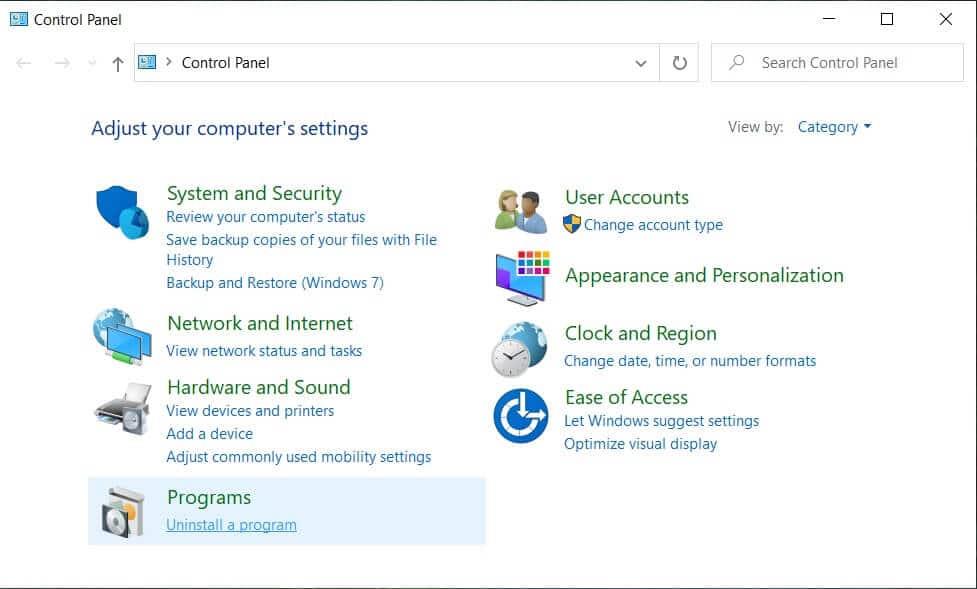
4. Klik ' Program dan fitur '.
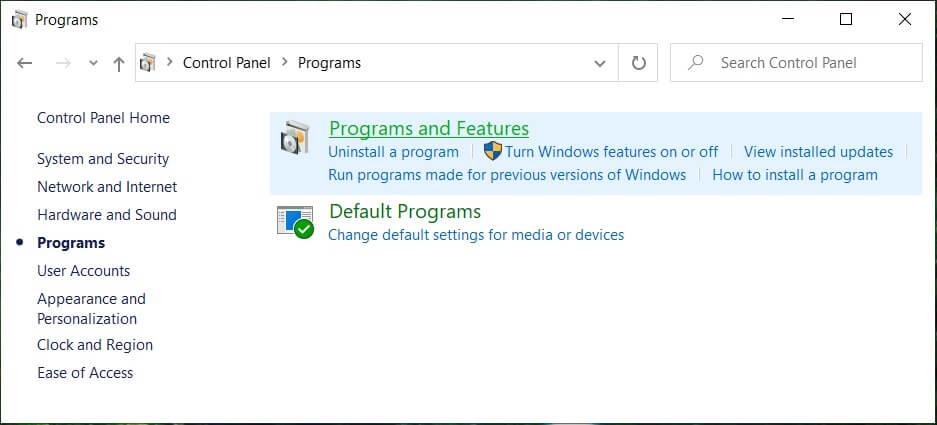
5. Anda akan melihat seluruh daftar program yang diinstal.
6. Cari program yang tidak dikenal dan jika Anda menemukannya, segera hapus instalannya.
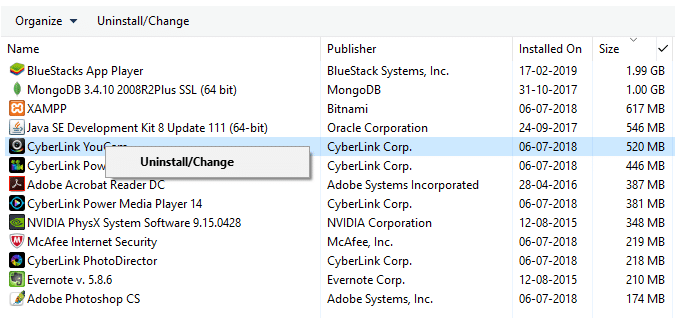
Anda harus menghapus file sementara yang akan menghapus sisa file berbahaya dan bahkan mengosongkan ruang disk dan mempercepat pemindaian anti-virus. Anda dapat melakukannya dengan menggunakan utilitas pembersihan disk bawaan Windows. Untuk menggunakan utilitas pembersihan disk, Anda dapat menggunakan panduan ini atau mengetik pembersihan disk di bidang pencarian bilah tugas Anda. Pintasan ke utilitas Disk Cleanup akan muncul. Selain itu, Anda juga dapat menghapus file sementara secara manual dengan menggunakan Run. Untuk ini, tekan tombol Windows + R untuk membuka run dan ketik %temp% dan tekan enter. Folder yang berisi file temp sistem Anda akan terbuka. Hapus konten folder ini.

Terkadang beberapa malware atau virus dapat berada di folder sementara, dan Anda tidak akan dapat menghapus file sementara di Windows 10, dalam situasi seperti ini gunakan panduan ini untuk menghapus file sementara .
Umumnya, Anda mungkin menggunakan perangkat lunak antivirus waktu nyata, yang terus-menerus memeriksa malware. Tetapi antivirus Anda mungkin tidak dapat mengidentifikasi setiap jenis malware, itulah sebabnya sistem Anda telah terinfeksi. Oleh karena itu, Anda harus menjalankan pemindaian menggunakan perangkat lunak anti-virus on-demand lain, memindai sistem Anda dari malware saat diinstruksikan. Jika ada malware yang terdeteksi, hapus dan pindai sistem Anda lagi untuk memeriksa sisa malware. Melakukan ini akan menghapus Malware dari PC Anda di Windows 10, dan sistem Anda akan aman digunakan. Anda dapat menggunakan beberapa pemindai anti-virus sesuai permintaan untuk memastikan bahwa komputer Anda aman dari ancaman semacam itu. Anda harus memiliki satu perangkat lunak anti-virus real-time dan beberapa perangkat lunak anti-virus sesuai permintaan, untuk menjaga sistem Anda bebas dari malware.

Sekarang, Anda harus menggunakan alat pendeteksi malware seperti Malwarebytes untuk menjalankan pemindaian sistem. Anda dapat mengunduhnya dari sini . Jika Anda telah memutuskan koneksi internet Anda pada langkah sebelumnya, maka Anda dapat menggunakan PC lain atau dapat menghubungkan kembali internet untuk mengunduh perangkat lunak. Jalankan file yang diunduh untuk menginstal perangkat lunak ini. Setelah diunduh dan diperbarui, Anda dapat memutuskan sambungan internet. Atau, Anda dapat mengunduh perangkat lunak di beberapa perangkat lain dan kemudian mentransfernya ke komputer Anda yang terinfeksi dengan drive USB.

Setelah instalasi, luncurkan program. Pilih ' Lakukan pemindaian cepat ' dan klik tombol ' Pindai '. Pemindaian cepat mungkin memakan waktu sekitar 5 hingga 20 menit tergantung pada komputer Anda. Anda juga dapat menjalankan pemindaian penuh yang memakan waktu sekitar 30 hingga 60 menit. Namun, Anda disarankan untuk menjalankan pemindaian cepat terlebih dahulu untuk menemukan sebagian besar malware.

Jika malware terdeteksi, kotak dialog peringatan akan muncul. Klik ' View Scan Results ' untuk melihat file mana yang terinfeksi. Pilih item yang ingin Anda hapus dan klik ' Hapus yang Dipilih '. Setelah menghapus, file teks akan muncul, mengonfirmasi setiap penghapusan. Anda mungkin harus me-restart komputer Anda setelah ini. Jika tidak ada malware yang terdeteksi atau masalah Anda tetap ada bahkan setelah menjalankan pemindaian dan penghapusan cepat, Anda harus menjalankan pemindaian penuh. Gunakan panduan ini untuk menjalankan pemindaian penuh & menghapus Malware apa pun dari PC Anda di Windows 10.

Beberapa malware mematikan perangkat lunak pemindaian untuk melindungi diri mereka sendiri. Jika Anda memiliki malware seperti itu, Malwarebytes mungkin berhenti tiba-tiba dan tidak akan dibuka kembali. Menghapus malware semacam itu sangat memakan waktu dan merepotkan; oleh karena itu, Anda harus mempertimbangkan untuk menginstal ulang Windows.
Malware juga dapat mengubah pengaturan browser Anda. Setelah Anda menghapus malware, Anda harus menghapus cookie dari browser web Anda. Selain itu, periksa pengaturan browser Anda yang lain seperti beranda. Malware dapat mengubah beranda Anda ke beberapa situs web tidak dikenal yang mungkin menginfeksi komputer Anda lagi. Juga, akan membantu jika Anda menghindari situs web apa pun yang mungkin diblokir oleh antivirus Anda.
1. Buka Google Chrome dan tekan Ctrl + H untuk membuka riwayat.
2. Selanjutnya, klik Hapus data penelusuran dari panel kiri.

3. Pastikan "awal waktu" dipilih di bawah Hapus item berikut dari.
4. Juga, centang berikut ini:
Riwayat penjelajahan Riwayat
unduhan
Cookie dan data induk dan plugin lainnya
Gambar dan file yang disimpan dalam cache
Data formulir IsiOtomatis
Kata sandi

5. Sekarang klik tombol Clear browsing data dan tunggu sampai selesai.
6. Tutup browser Anda dan restart PC Anda untuk menyimpan perubahan.
Meskipun metode di atas berfungsi untuk sebagian besar pengguna, ada kemungkinan sistem Anda terinfeksi parah dan tidak dapat dipulihkan menggunakan metode di atas. Jika Windows Anda masih tidak berfungsi atau tidak dapat menghapus malware, Anda mungkin harus menginstal ulang Windows Anda. Perhatikan bahwa sebelum menginstal ulang Windows, Anda harus ingat untuk membuat cadangan PC Anda . Salin file Anda ke drive eksternal dan buat cadangan driver Anda menggunakan beberapa utilitas. Untuk program, Anda harus menginstalnya kembali.

Setelah mencadangkan semua barang penting Anda, Anda dapat menginstal ulang Windows menggunakan disk yang disediakan untuk Anda bersama dengan PC Anda. Anda juga dapat menggunakan opsi pengembalian pabrik jika komputer Anda mendukungnya. Setelah Windows Anda menginstal ulang, Anda akan berhasil menghapus malware dari PC Anda di Windows 10.
Setelah Anda menghapus malware, Anda harus mengambil beberapa langkah lain untuk menjaga PC Anda tetap aman dan bersih. Pertama-tama, segera setelah Anda menyingkirkan infeksi, Anda harus memeriksa jejaring sosial, email dan rekening bank Anda, dll. untuk setiap aktivitas jahat yang mungkin terjadi. Juga, pertimbangkan untuk mengubah kata sandi Anda jika kata sandi telah disimpan oleh malware.
Malware juga dapat bersembunyi di cadangan lama yang dibuat saat sistem Anda terinfeksi. Anda harus menghapus cadangan lama dan mengambil cadangan baru. Jika Anda tidak harus menghapus cadangan lama, Anda setidaknya harus memindainya dengan anti-virus.
Selalu gunakan antivirus real-time yang bagus di komputer Anda. Ini akan membantu jika Anda memiliki perangkat lunak anti-virus sesuai permintaan yang siap jika terjadi serangan. Selalu perbarui anti-virus Anda. Ada berbagai anti-virus gratis yang tersedia yang dapat Anda gunakan seperti Norton , Avast , AVG, dll.
Karena sebagian besar malware diperkenalkan melalui internet, Anda harus mengambil tindakan pencegahan yang ketat saat mengunjungi situs yang tidak dikenal. Anda bahkan dapat menggunakan layanan seperti OpenDNS untuk memblokir situs apa pun yang mungkin berbahaya bagi Anda. Beberapa perangkat lunak juga menawarkan mode kotak pasir untuk browser web. Dalam mode kotak pasir, browser web akan berjalan di lingkungan yang dikontrol secara ketat dan hanya akan diberikan beberapa izin yang diperlukan untuk tidak menyalahgunakannya. Menjalankan browser web Anda dalam mode kotak pasir, karenanya, akan mencegah malware yang diunduh dari merusak sistem Anda. Hindari situs web yang mencurigakan dan perbarui Windows Anda.
Direkomendasikan:
Saya harap artikel ini bermanfaat dan Anda sekarang dapat dengan mudah Menghapus Malware dari PC Anda di Windows 10 , tetapi jika Anda masih memiliki pertanyaan tentang panduan ini, silakan tanyakan di bagian komentar.
Telegram menawarkan banyak katalog stiker gratis yang dapat ditambahkan ke perpustakaan Anda. Stiker tersedia dalam kemasan untuk mengekspresikan suasana hati dan emosi yang berbeda, atau
Ada dua cara untuk menjadi pengemudi Lyft. Yang pertama adalah pergi ke halaman Lamar Menjadi Pengemudi Lyft secara online dan ikuti langkah-langkahnya. Cara kedua adalah dengan
Facebook Marketplace adalah salah satu pengecer barang bekas online terbesar saat ini. Meskipun ada keuntungan menggunakan Marketplace – seperti pembuatan
Baik itu akun pribadi atau bisnis, Anda pasti ingin meningkatkan audiens Anda di Snapchat. Namun, hal itu mungkin lebih mudah diucapkan daripada dilakukan,
Jika Anda telah membeli ponsel baru dan menginstal Viber tetapi tidak yakin bagaimana cara mentransfer semua data dari ponsel lama ke ponsel baru, Anda berada di pihak yang tepat.
Seiring bertambahnya perpustakaan Steam Anda, mencoba menavigasi semua game dan mod Anda menjadi melelahkan, terutama karena pengaturan default hanya menampilkan keseluruhan
Mendengarkan musik kini lebih mudah berkat banyaknya aplikasi streaming. Pengguna dapat membuat playlist tanpa batas, mengunduh musik secara offline, menonton
Kejutan dan rahasia diberikan dalam game Mario. Karakter yang dapat dimainkan dan tidak dapat dibuka kuncinya merupakan hal yang sangat penting di komunitas sehingga hampir menjadi mitos –
Pernahkah Anda mempunyai ide luar biasa tetapi lupa karena tidak mencatatnya? Untungnya, Anda tidak selalu membutuhkan pena dan kertas untuk menulis
Sebagai seorang pencipta, Anda dapat memiliki banyak ide di benak Anda. Seringkali, hal tersebut rumit sehingga menyulitkan Anda untuk membayangkan dan menyajikannya kepada orang lain.
Ada banyak aksi yang terjadi di negeri Hyrule dalam “Tears of the Kingdom” saat Link menjelajahi dunia. Tugas atau misi yang harus dia selesaikan
Sepertinya dunia terobsesi untuk menonton Instagram Reels. Video pendek yang mudah ditonton ini menjadi sangat populer, dengan jutaan pemirsa
Snapchat mungkin paling terkenal karena fitur berbagi konten inovatif yang menghilang segera setelah grup Anda melihatnya. Sekarang para pengembang sudah melakukannya
Saat Anda mencoba menghubungi seseorang di Messenger tetapi tidak berhasil, salah satu kemungkinan alasannya adalah Anda telah diblokir. Realisasinya tidak menyenangkan,
Saat ini, banyak konsol video game yang melacak berapa jam Anda telah bermain untuk setiap game yang Anda miliki. Sebagai bagian dari konsol generasi terbaru,
Apakah Anda mendapatkan kesalahan koneksi java.net.socketexeption saat bermain Minecraft? Jika ya, Anda bukan satu-satunya. Pengguna telah melaporkan hal ini
Umumnya, perangkat yang mendengarkan perintah suara tidak menimbulkan banyak masalah. Frasa yang digunakan untuk mengaktifkannya – baik itu “OK Google”, “Alexa”, atau “Siri”
Sebagian besar pengguna memposting Instagram Stories untuk berbagi aktivitas sehari-hari dan momen penting dalam hidup mereka. Namun, sebelum Anda memposting Cerita, Anda mungkin ingin melakukannya
Microsoft Teams telah menjadi alat komunikasi kerja paling populer bahkan melebihi Skype dan Slack. Tapi itu tidak bisa membantu Anda jika tidak berhasil. Jika
Jika Anda seorang gamer Roblox yang rajin, Anda mungkin pernah mengalami kesalahan sesekali pada platform. Namun, kode kesalahan 267 dapat dengan mudah diberi peringkat sebagai yang terbanyak


















